Accès depuis Android
Veuillez noter
La mise en œuvre des intermédiaires de courrier dépend de nombreux facteurs extérieurs au courrier lui-même, tels que la plate-forme, le système d'exploitation, l'antivirus installé ou d'autres logiciels tiers, de sorte que la méthodologie présentée ici peut être légèrement différente. Mais vous pouvez toujours accéder à votre boîte aux lettres, qui se trouve à l'adresse https://webmail.midominio.com.
Les indications fournies dans cette section ont été vérifiées sur Android 4.4.2.
Pour configurer un compte de messagerie sur Android.
- Ouvrez l’application Gmail. Appuyez sur le menu en haut à gauche. Touchez la flèche vers le bas à droite de votre nom d’utilisateur, puis sélectionnez Ajouter un compte. Suivez ensuite les étapes ci-dessous. Pour passer à l’étape suivante, appuyez sur Suivant à l’écran.
- Sur l’écran de configuration de la messagerie, sélectionnez Personnel (POP, IMAP).
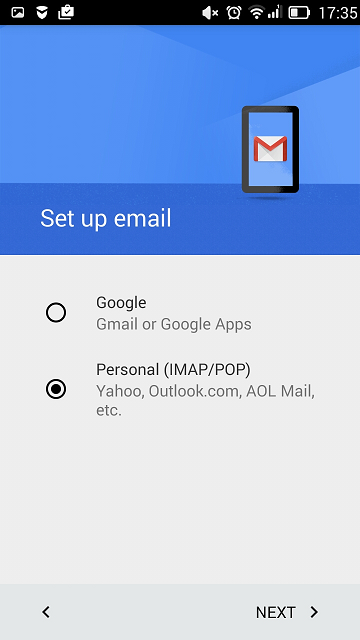
- Sur l’écran suivant, saisissez votre adresse électronique complète. Exemple : admin@example.com.
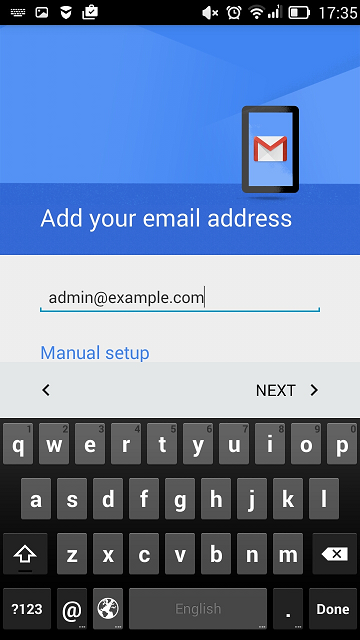
- Spécifiez le type de compte. Pour conserver des copies des messages sur le serveur, sélectionnez l’option IMAP. Sinon, si vous ne souhaitez pas les conserver sur le serveur, sélectionnez l’option POP3.
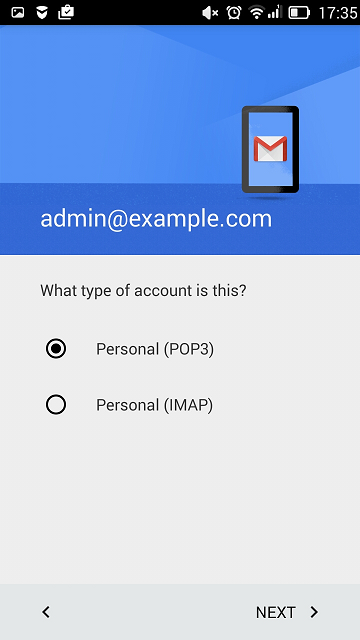
- Veuillez saisir le mot de passe de votre compte de messagerie.
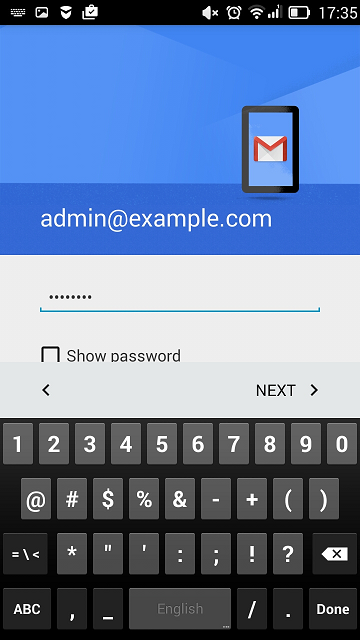
- L’écran suivant montre la configuration d’un serveur de courrier entrant. Spécifiez le numéro de port 110 pour POP3 ou 143 pour IMAP.
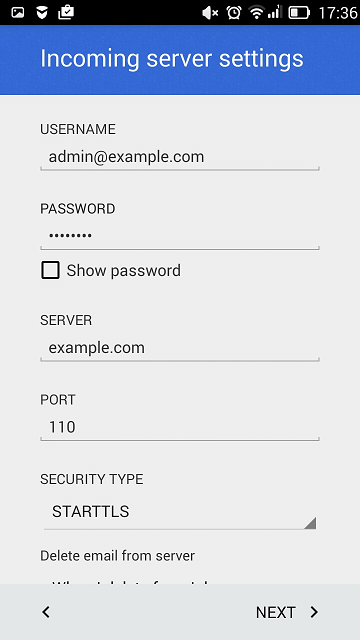
- L’écran suivant montre la configuration d’un serveur de courrier sortant. Le numéro de port doit être 25.
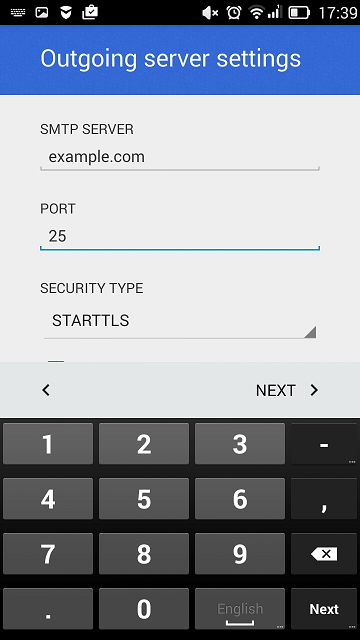
- Une fois que vous avez indiqué toutes les informations, votre appareil Android vérifie la connexion au serveur et crée votre compte de messagerie. Le nouveau compte apparaîtra dans la liste des comptes de l’application Gmail.
*Vous n’avez pas trouvé ce que vous cherchiez ? Envoyez-nous un email avec votre demande en cliquant ici





